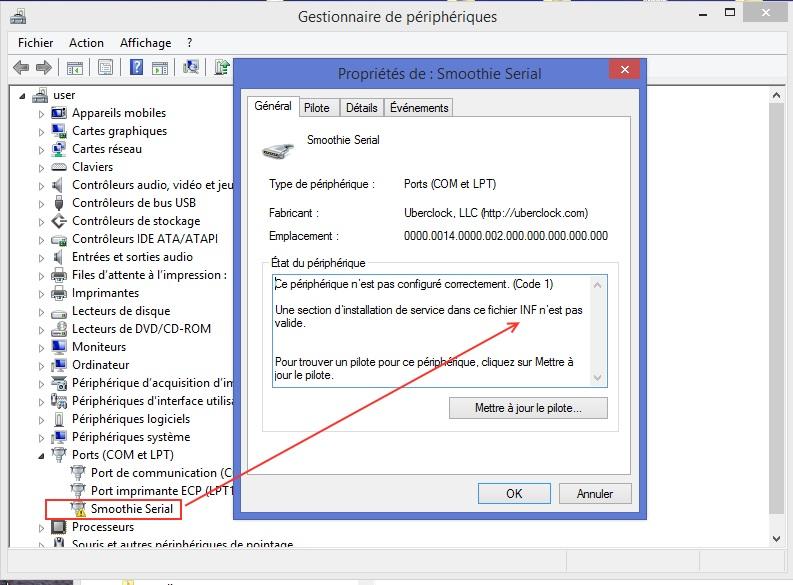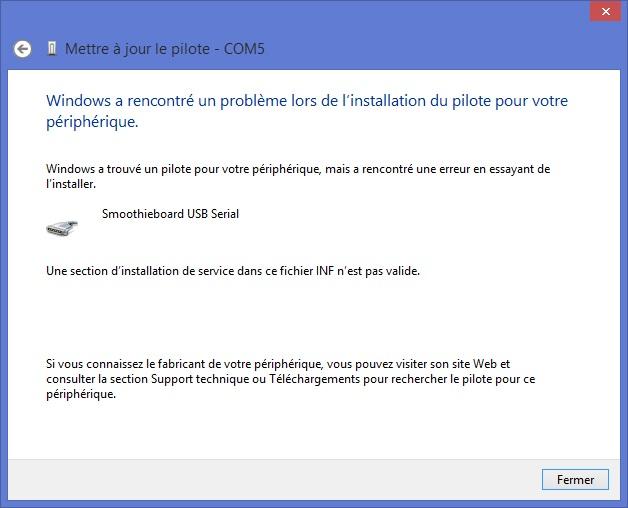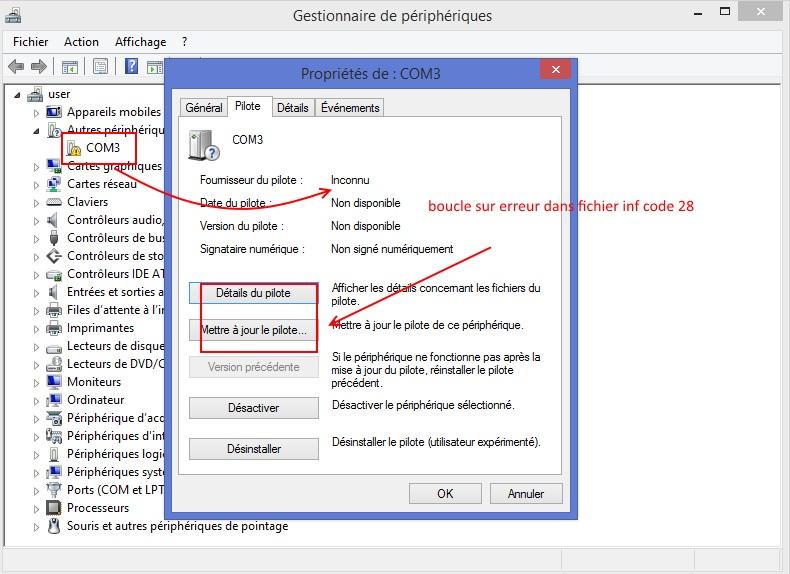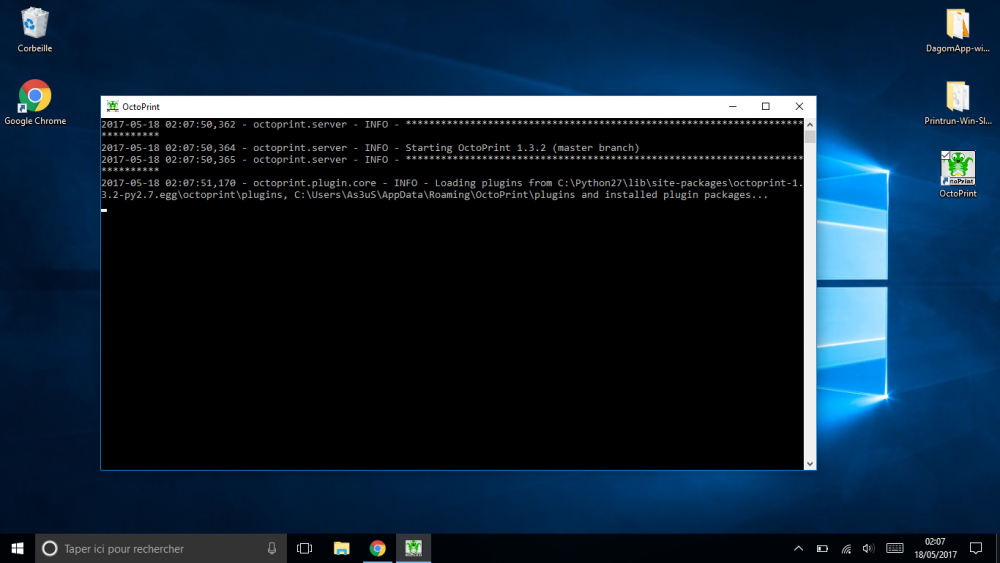Chercher dans la communauté
Résultats des étiquettes.
2 résultats trouvés
-
Bonsoir à tous, J'ai deux petits problèmes : 1 -> Ma delta n'est pas (plus) correctement reconnu par Windows 8.1 64bit Je n'ai plus d’accès par repetier host car le port com n'est pas valide! ça boucle sans fin sur l'installation... 2-> les débits de transfert sont trés trés long photo4 (j'ai changer le câble et testé sur tout les usb avant/arrière) est-ce que ça vous arrive? 100Ko/s Par avance Merci
-
Bonjour à tous ! Voila ma petite contribution pour ceux qui comme moi veulent installer octoprint sous windows et souhaitent créer un raccourci sur le bureau pour démarrer le serveur automatique sous powershell. Seulement la méthode pour le raccourci ne marche pas, voiçi ma méthode qui n'engage que moi bien sur ! C'est pas bien sorcier et c'est bien utile Une fois l'installation d'Octiprint réalisée: https://github.com/foosel/OctoPrint/wiki/Setup-on-Windows 1: Autoriser l'execution de scripts : - Lancez powershell en mode Admin - exécuter la commande Set-ExecutionPolicy RemoteSigned -tapez O puis entrée. - Fermez powershell 2: Création du script powershell : - Créez dans le dossier Octoprint (Si vous n'avez rien changer c:\Octoprint) un nouveau fichier texte par exemple OctoprintServeur.txt - Cliquez droit => Modifier et collez le texte suivant: cd C:\Octoprint\venv\Scripts\ octoprint.exe serve - Sauvegardez et fermez. - Renommez l'extention du fichier (.txt) en (.ps1) 3: Création du raccourci sur le bureau : - Faites un clique droit sur sur votre bureau puis nouveau => Raccourci - Dans emplacement du fichier copiez/collez le texte suivant: %SystemRoot%\system32\WindowsPowerShell\v1.0\powershell.exe -File "C:\OctoPrint\Octoprint.ps1" - Faites Suivant => Donnez lui un nom type "Run Octoprint Server" puis validez. Voila un raccourci fonctionnel pour démarrer Le serveur Octoprint ! En Bonus : 1 - Pour ne pas être gêné par la fenêtre de powershell vous pouvez à l’étape 3 ajouter (-WindowStyle Hidden) comme ceci: %SystemRoot%\system32\WindowsPowerShell\v1.0\powershell.exe -File "C:\OctoPrint\Octoprint.ps1" -WindowStyle Hidden Pour que la fenêtre soit cachée après exécution car si vous la fermez le serveur s’arrête. 2 - Voici l'Icone Octoprint en piece jointe si vous souhaitez avoir quelque chose de complet, enregistrez le fichier dans c:\Octoprint. Retournez sur le bureau faites clique droit => Propriétés sur le raccourci Puis Changez l'icone et allez sélectionner l'icone que vous venez d'enregistrer. OctoPrintLogoIcon.ico Voila je pense que ce tuto n'aura servi qu'a moi mais dans le doute je vous fais partager Bon Print a tous et au plaisir de se croiser sur les sujets !!